文件夹打不开的几种处理方法
文件夹打不开的几种处理方法

有几种可能;1:权限问题这是个很常见的问题在我的电脑上找到工具一文件夹选项一查看在高级设置中找到使用简单文件共享(推荐)这个给前面的对钩去掉,点击确认。
然后再你打不开的文件夹上右键一属性就会多出来一个安全选项卡然后点击高级一所有者然后你点击你要设置权限的用户名在下面替换子容器及对象的所有者上打钩,然后确认,你就对这个文件夹有足够的权限了。
2:鼠标太灵敏。
这种可能性还是比较小的。
但这种方法却是最简单的。
解决方法:运行一control打开控制面板,找见打印机和其它硬件中的鼠标选项。
在“鼠标键”选项卡中将“双击速度”调整到合适的位置,同时在右边的图标上可以测试文件夹打开速度。
其实这个快慢是说双击间隔的时间的,如果设置的太快(间隔时间短),我们双击间文件夹选项有的时会为了配置文删除就册表达藏文件这时即据上面隐藏文不奏我们必Q作为单一文件显示和莒理对W记性每亍文件夹的视图设査V使用简单文件共亨雕荐);鼠标扌旨向文件天和黨面项时显示提示信息U显示系畅文件夹的內容穴_廳蛊畫悝护的摄稚系魏爻阵龍荐藩取厂叫不显示隐藏的文件和文件夹_十_ 显示所有文件和文件夹y 显示所'、臨蒲已知文件类型的扩展名V用彩色显示加密或压缩的NTFS文件还原为默认值__1 ~__ 应用®候,病毒防止它的件被我们会改动注到彻底隐的目的,使我们根的设置将件显示也效。
所以须先把空隔的时间大于设定的时间就打不开了。
3:病毒破坏致关联文件打开方式丢失这种情况可能性是最大的,因为一般的文件夹双击打不开都是病毒在捣乱。
而且右击文件夹第一个选项就是搜索等选项。
解决方法:首先更新杀毒软件最新病毒特征库,全盘杀毒。
病毒杀不了就会后患无穷,即使将关联方式改回来也会再被病毒破坏。
在文件夹选项中将隐藏文件显示出来。
如图:虚玄机给破了运行-regedit打开注册表编辑器,展开键值:[HKEY_LOCAL_MACHINE\SOFTWARE\Microsoft\Wi ndows\Curre ntV 常规查看立件类型丈件夹视国|应用至1所有立f牛决岂]達置所有空裡ersio n\Explorer\Adva nced\Folder\Hidde n'SHOWALL] 将右窗格中的CheckedValue值改为1。
如何解决电脑无法打开文件夹打开缓慢无响应打开失败

如何解决电脑无法打开文件夹打开缓慢无响应打开失败如何解决电脑无法打开文件夹、打开缓慢、无响应和打开失败的问题电脑在日常使用中,我们经常会遇到一些问题,比如电脑无法打开文件夹、打开缓慢、无响应或者打开失败。
这些问题可能会给我们的工作和学习带来不便。
在本文中,我将为您介绍一些解决这些问题的方法,希望能够帮助到您。
一、电脑无法打开文件夹的解决方法1. 检查文件夹路径:首先,我们需要检查文件夹的路径是否正确。
有时候,我们可能会将文件夹放错位置或者更改了文件夹的名称,导致无法打开。
确保文件夹路径正确可以解决这个问题。
2. 检查磁盘空间:如果您的电脑存储空间已满,可能会导致无法打开文件夹。
您可以通过清理磁盘空间或扩展您的存储空间来解决这个问题。
3. 检查文件夹权限:有时候,文件夹的权限设置可能会导致无法打开。
您可以右键点击文件夹,选择“属性”,然后在“安全性”选项卡中设置适当的权限。
二、电脑打开文件夹缓慢的解决方法1. 清理磁盘垃圾:磁盘垃圾是指在日常使用电脑过程中产生的临时文件、无效注册表项等。
清理磁盘垃圾可以提高电脑的性能,并解决文件夹打开缓慢的问题。
您可以使用系统自带的磁盘清理工具或者第三方清理软件来完成这一步骤。
2. 关闭不必要的启动项:电脑开机时,可能会有很多程序同时启动,这些程序会占用系统资源,导致电脑变慢。
您可以通过任务管理器或者系统设置中的“启动”选项卡来禁用不必要的启动项。
3. 更新硬件驱动程序:过时的硬件驱动程序可能会导致电脑性能不佳,从而影响文件夹的打开速度。
您可以通过设备管理器或者硬件官方网站来更新硬件驱动程序。
三、电脑打开文件夹无响应的解决方法1. 检查电脑病毒:电脑病毒可能是导致电脑无响应的主要原因之一。
您可以使用杀毒软件进行全盘扫描,及时清除恶意软件和病毒。
2. 关闭占用系统资源的程序:有时候,其他程序占用了大量系统资源,导致电脑无法响应。
您可以通过任务管理器结束这些程序,以解决文件夹无响应的问题。
解决文件夹“无法访问拒绝访问”的方法

解决文件夹“无法访问拒绝访问”的方法当我们尝试访问文件夹时,有时会遇到文件夹“无法访问”或“拒绝访问”的错误。
这些错误可能发生在Windows操作系统中的任何文件夹上,并且可能会导致我们无法打开、复制、移动或删除文件夹中的文件。
在这篇文章中,我将介绍一些解决这些问题的方法。
方法一:使用管理员权限访问文件夹1.右键单击要访问的文件夹,并选择“属性”。
2.在“常规”选项卡中,找到并点击“高级”按钮。
3.在“所有者”选项卡中,点击“更改”按钮。
4.输入管理员的用户名,并点击“检查名称”按钮。
5.在匹配的用户或组名称下方,选择“管理员”并点击“确定”。
6.在弹出的对话框中,勾选“替换所有子对象权限项的"复选框,并点击“确定”。
7.关闭所有打开的对话框,并重新启动电脑。
方法二:修改文件夹权限1.右键单击要访问的文件夹,并选择“属性”。
3.在“组或用户名称”列表中,找到并选择当前用户。
4.检查“完全控制”下面的复选框是否被选中,如果没有选中,则点击复选框。
5.在弹出的对话框中,勾选“替换所有子对象权限项的"复选框,并点击“确定”。
6.关闭所有打开的对话框,并重新启动电脑。
方法三:使用命令提示符修复文件夹权限1. 按下Win + X键,然后选择“命令提示符(管理员)”。
2. 在命令提示符窗口中,输入以下命令并按Enter键:```takeown /f 文件夹路径 /r /d y```注意:将“文件夹路径”替换为要修复权限的文件夹的实际路径。
3. 完成之后,输入以下命令并按Enter键:```icacls 文件夹路径 /grant 用户名:F /t```注意:将“文件夹路径”替换为要修复权限的文件夹的实际路径,将“用户名”替换为当前用户的用户名。
4.关闭命令提示符窗口,并重新启动电脑。
方法四:使用第三方工具修复文件夹权限如果上述方法无法解决问题,您可以考虑使用第三方的权限修复工具,如“Reset Permissions”或“Sysinternals Suite”。
如何解决电脑无法打开文件夹

如何解决电脑无法打开文件夹电脑文件夹是我们存储和组织文件的重要工具,然而,有时候我们可能会遇到电脑无法打开文件夹的问题。
这不仅会给我们的工作和学习带来困扰,还可能导致重要的文件丢失或损坏。
在本文中,我们将探讨一些常见的问题和解决方法,帮助您解决电脑无法打开文件夹的困扰。
1. 检查文件夹路径首先,我们需要检查文件夹路径是否正确。
有时候,我们可能在输入路径时出现拼写错误或误操作导致文件夹无法打开。
请仔细检查文件夹路径,并确保没有任何错误。
如果路径是正确的,而问题仍然存在,我们可以尝试其他解决方法。
2. 重启电脑许多电脑问题都可以通过简单地重启电脑来解决。
无论是由于软件冲突、缓存问题还是其他原因,重启电脑可以帮助恢复电脑的正常功能。
尝试重新启动电脑,然后再次尝试打开文件夹,看看问题是否得到解决。
3. 检查病毒和恶意软件电脑感染病毒或恶意软件也可能导致文件夹无法打开。
这些恶意程序可能会损坏系统文件,使得文件夹无法访问。
使用安全软件(如杀毒软件)全面扫描您的电脑,清除任何潜在的病毒和恶意软件。
一旦检测到问题并清理干净,尝试再次打开文件夹。
4. 恢复系统文件有时候,系统文件的损坏也会导致文件夹无法打开。
通过运行系统自带的修复工具可以尝试修复损坏的系统文件。
在Windows系统中,您可以使用“系统文件检查工具”(SFC)来检查和修复系统文件。
打开命令提示符,输入“sfc /scannow”,然后按下回车键。
工具将扫描并修复任何损坏的系统文件,然后您可以尝试重新打开文件夹。
5. 检查硬盘错误硬盘错误也可能导致文件夹无法打开。
使用磁盘检查工具可以扫描和修复硬盘上的错误。
在Windows系统中,您可以打开“文件资源管理器”,右键点击需要检查的硬盘,选择“属性”,然后点击“工具”选项卡中的“检查”按钮。
如果发现任何硬盘错误,请跟随工具的指引修复这些错误。
6. 更改文件夹属性和权限有时候,文件夹的属性和权限设置可能阻止我们打开它。
文件夹双击打不开解决方法
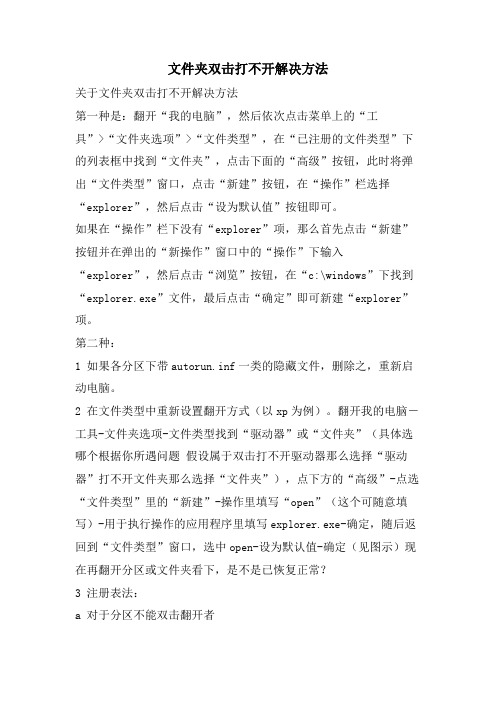
文件夹双击打不开解决方法关于文件夹双击打不开解决方法第一种是:翻开“我的电脑”,然后依次点击菜单上的“工具”>“文件夹选项”>“文件类型”,在“已注册的文件类型”下的列表框中找到“文件夹”,点击下面的“高级”按钮,此时将弹出“文件类型”窗口,点击“新建”按钮,在“操作”栏选择“explorer”,然后点击“设为默认值”按钮即可。
如果在“操作”栏下没有“explorer”项,那么首先点击“新建”按钮并在弹出的“新操作”窗口中的“操作”下输入“explorer”,然后点击“浏览”按钮,在“c:\wi ndows”下找到“explorer.exe”文件,最后点击“确定”即可新建“explorer”项。
第二种:1 如果各分区下带autorun.inf一类的隐藏文件,删除之,重新启动电脑。
2 在文件类型中重新设置翻开方式(以xp为例)。
翻开我的电脑-工具-文件夹选项-文件类型找到“驱动器”或“文件夹”(具体选哪个根据你所遇问题假设属于双击打不开驱动器那么选择“驱动器”打不开文件夹那么选择“文件夹”),点下方的“高级”-点选“文件类型”里的“新建”-操作里填写“open”(这个可随意填写)-用于执行操作的应用程序里填写explorer.exe-确定,随后返回到“文件类型”窗口,选中open-设为默认值-确定(见图示)现在再翻开分区或文件夹看下,是不是已恢复正常?3 注册表法:a 对于分区不能双击翻开者开始-运行输入regedit 找到[hkeyclassesroot\drive\shell]将shell下的全部删除然后关闭注册表按键盘f5刷新双击分区再看b 对于文件夹不能双击翻开者开始-运行输入regedit 找到[hkeyclassesroot\directory\shell]将shell下的全部删除然后关闭注册表按键盘f5刷新双击分区再看4 小程序解决将=号内复制到记事本内(不包括=),保存为open.vbs,双击运行即可,假设杀毒软件弹出警告,姑且放行之。
硬盘文件夹打不开怎么办文件夹打不开的解决方法

硬盘/文件夹打不开怎么办文件夹打不开的解决方法
双击硬盘/文件夹打不开,很多人都不知道怎样解决硬盘/文件夹打不开这个问题.下面是学习小编给大家整理的有关介绍硬盘/文件夹打不开的解决方法,希望对大家有帮助!
硬盘/文件夹打不开的解决方法
方法一
1打开我的电脑,点击工具——文件夹选项。
2切换到“文件类型”选项卡,然后在“已注册的文件类型”里找到“文件夹”,再点高级。
3在编辑文件类型对话框中,点击“新建”按钮。
4然后在操作里输入explorer。
5然后点击浏览,在C:\windows里找到explorer.exe.点确定。
6然后将explorer设为默认值,点确定即可。
方法二
点击开始菜单,在运行框中输入regedit.
如果是分区不能打开,则找到HKEY_CLASSES_ROOT\Drive\shell,将该文件下的内容全部删除。
然后关闭注册表,再试。
如果是文件夹不能打开,找到[HKEY_CLASSES_ROOT\Directory\shell,将该文件下的内容全部删除。
然后关闭注册表,再试。
看了“硬盘/文件夹打不开怎么办”的人又看了
1.f盘文件夹打不开怎么处理
2.移动硬盘打不开怎么办
3.电脑硬盘打不开怎么回事
4.电脑磁盘打不开怎么办
5.win7系统电脑磁盘异常打不开磁盘怎么办
6.双击文件夹无法打开怎么办。
拒绝访问文件夹的解决方法

拒绝访问文件夹的解决方法在使用电脑或移动设备时,我们可能会遇到拒绝访问文件夹的情况。
这种问题通常出现在我们试图打开一个文件夹或访问其中的文件时,系统提示我们没有权限或者访问被拒绝。
这对于我们来说是非常困扰的,因为我们需要访问这些文件夹来获取所需的信息或执行某些操作。
在本文中,我们将介绍一些解决这个问题的方法。
1. 检查文件夹权限我们需要检查文件夹的权限设置。
右键点击文件夹,选择“属性”,然后切换到“安全”选项卡。
确保你有足够的权限来访问该文件夹。
如果没有权限,你可以点击“编辑”按钮来修改权限设置。
在这里,你可以添加或删除用户,并为他们设置相应的权限。
确保你已经添加了你的用户,并授予了访问权限。
2. 使用管理员账户如果你是使用的是一个普通用户账户,你可能没有足够的权限来访问某些文件夹。
在这种情况下,你可以尝试使用管理员账户来解决问题。
右键点击需要访问的文件夹,选择“以管理员身份运行”。
这将以管理员权限打开文件夹,你将能够访问文件夹中的内容。
3. 检查文件夹属性有时候,文件夹的属性设置可能会导致访问被拒绝。
右键点击文件夹,选择“属性”,然后切换到“常规”选项卡。
在这里,确保“只读”选项没有被勾选。
如果勾选了“只读”,你将无法修改文件夹中的文件或创建新文件。
取消勾选后,你应该能够访问文件夹并进行所需的操作。
4. 使用命令提示符如果上述方法都没有解决问题,你可以尝试使用命令提示符来修复拒绝访问的文件夹。
首先,打开命令提示符。
在开始菜单中搜索“命令提示符”或“cmd”,然后右键点击并选择“以管理员身份运行”。
在命令提示符窗口中,输入以下命令并按下回车键:icacls "文件夹路径" /grant 用户权限:F注意替换“文件夹路径”为你要访问的文件夹的路径,替换“用户权限”为你的用户名。
这将授予你完全访问该文件夹的权限。
5. 检查磁盘错误如果你仍然无法访问文件夹,可能是因为磁盘上存在错误。
处理无法打开文件的问题的方法
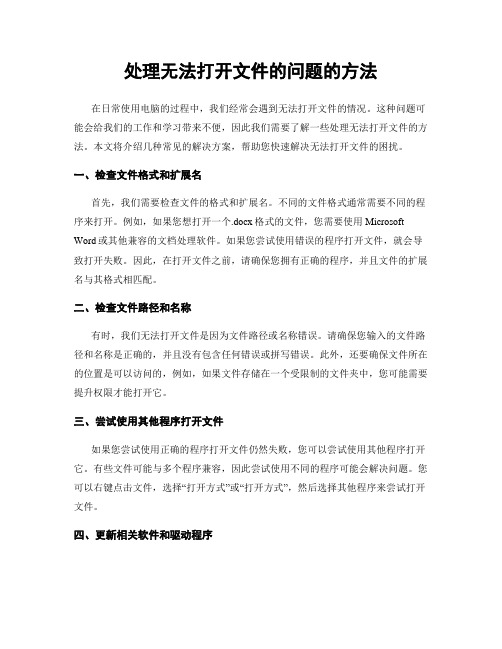
处理无法打开文件的问题的方法在日常使用电脑的过程中,我们经常会遇到无法打开文件的情况。
这种问题可能会给我们的工作和学习带来不便,因此我们需要了解一些处理无法打开文件的方法。
本文将介绍几种常见的解决方案,帮助您快速解决无法打开文件的困扰。
一、检查文件格式和扩展名首先,我们需要检查文件的格式和扩展名。
不同的文件格式通常需要不同的程序来打开。
例如,如果您想打开一个.docx格式的文件,您需要使用Microsoft Word或其他兼容的文档处理软件。
如果您尝试使用错误的程序打开文件,就会导致打开失败。
因此,在打开文件之前,请确保您拥有正确的程序,并且文件的扩展名与其格式相匹配。
二、检查文件路径和名称有时,我们无法打开文件是因为文件路径或名称错误。
请确保您输入的文件路径和名称是正确的,并且没有包含任何错误或拼写错误。
此外,还要确保文件所在的位置是可以访问的,例如,如果文件存储在一个受限制的文件夹中,您可能需要提升权限才能打开它。
三、尝试使用其他程序打开文件如果您尝试使用正确的程序打开文件仍然失败,您可以尝试使用其他程序打开它。
有些文件可能与多个程序兼容,因此尝试使用不同的程序可能会解决问题。
您可以右键点击文件,选择“打开方式”或“打开方式”,然后选择其他程序来尝试打开文件。
四、更新相关软件和驱动程序有时,无法打开文件可能是由于过时的软件或驱动程序引起的。
确保您的操作系统和相关软件都是最新版本,可以帮助解决许多兼容性问题。
您可以检查软件的官方网站或使用自动更新功能来获取最新版本的软件和驱动程序。
五、修复损坏的文件如果您无法打开特定文件,可能是因为文件本身损坏了。
在这种情况下,您可以尝试修复文件以恢复其可打开性。
有一些工具和软件可以帮助您修复损坏的文件,您可以在互联网上搜索并尝试使用这些工具。
六、从备份中恢复文件如果您曾经创建过文件的备份,您可以尝试从备份中恢复文件。
备份通常是在文件丢失或损坏之前创建的,可以帮助您恢复到之前的版本。
- 1、下载文档前请自行甄别文档内容的完整性,平台不提供额外的编辑、内容补充、找答案等附加服务。
- 2、"仅部分预览"的文档,不可在线预览部分如存在完整性等问题,可反馈申请退款(可完整预览的文档不适用该条件!)。
- 3、如文档侵犯您的权益,请联系客服反馈,我们会尽快为您处理(人工客服工作时间:9:00-18:30)。
有几种可能;
1:权限问题
这是个很常见的问题
在我的电脑上找到工具—文件夹选项—查看在高级设置中找到使用简单文件共享(推荐)这个给前面的对钩去掉,点击确认。
然后再你打不开的文件夹上右键—属性就会多出来一个安全选项卡然后点击高级—所有者然后你点击你要设置权限的用户名在下面替换子容器及对象的所有者上打钩,然后确认,你就对这个文件夹有足够的权限了。
2:鼠标太灵敏。
这种可能性还是比较小的。
但这种方法却是最简单的。
解决方法:运行—control 打开控制面板,找见打印机和其它硬件中的鼠标选项。
在“鼠标键”选项卡中将“双击速度”调整到合适的位置,同时在右边的图标上可以测试文件夹打开速度。
其实这个快慢是说双击间隔的时间的,如果设置的太快(间
隔时间短),我们双击间
隔的时间大于设定的时间就打不开了。
3:病毒破坏致关联文件打开方式丢失
这种情况可能性是最大的,因为一般的文件夹双击打不开都是病毒在捣乱。
而且右击文件夹第一个选项就是搜索等选项。
解决方法:首先更新杀毒软件最新病毒特征库,全盘杀毒。
病毒杀不了就会后患无穷,即使将关联方式改回来也会再被病毒破坏。
在文件夹选项中将隐藏文件显示出来。
如图:
有的时候,病毒会为了防止它的配置文件被我们删除就会改动注册表达到彻底隐藏文件的目的,这时即使我们根据上面的设置将隐藏文件显示也不奏效。
所以我们必须先把空虚玄机给破了。
运行-regedit打开注册表编辑器,展开键值:
[HKEY_LOCAL_MACHINE\SOFTWARE\Microsoft\Windows\CurrentV ersion\Explorer\Advanced\Folder\Hidden\SHOWALL]
将右窗格中的CheckedValue值改为1。
重启系统(或重启explorer.exe)
这样我们就将所有隐藏的文件给千呼万唤始出来了。
将所有的autorun.inf都删除。
下面我们改回文件关联方式。
打开我的电脑—工具—文件夹选项—文件类型,找到“驱动器”或“文件夹”(具体选哪个根据遇到的问题而定)若属于双击打不开驱动器则选择驱动器,打不开文件夹则选择文件夹。
如图:
选择下面的高级
—点选“编辑文件类型中的”新建,如图:
在“新操作”对话框中添加操作为“open”。
“用于执行应用程序”一栏中填c:\windows\explorer.exe.确定,随后返回“编辑文件类型”窗口,选中Open,点选将其设为默认值。
如图:
最后点击确定,现在再打开文件夹或分区看看是不是已恢复正常。
1.注册表方法:
A.对于分区双击不能打开:开始—运行—regedit,找到[HKEY_CLASSES_ROOT\DRIve\shell]将shell下的全部删
除,然后关闭注册表,重启explorer.exe。
双击分区再看。
B.对于文件夹双击不能打开:
开始—运行—regedit,找到
[HKEY_CLASSES_ROOT\Directory\shell]将shell下面的全部删除,然后关闭注册表,重启explorer.exe。
双击文件夹再看。
其实上面三种方法已经足以解决我们的问题。
